 Papier einlegen
Papier einlegen Druckertreibereinstellungen
Druckertreibereinstellungen Drucken
DruckenVerschiedene Druckoptionen
Papier einlegen
Druckertreibereinstellungen
Durch Drucken mit Seiten pro Blatt (Windows) bzw. N-up (Macintosh) können Sie zwei oder vier Seiten auf ein einzelnes Blatt Papier drucken.

Legen Sie Papier in Ihren Drucker ein.
 | Einlegen von Einzelblattpapier |
 | Wechseln Sie in den Druckertreiber. |
 | Druckersoftware für Windows aufrufen |
 | Druckersoftware für Macintosh aufrufen |
 | Wählen Sie die gewünschte Einstellung für Typ unter Papieroptionen im Menü Haupteinstellungen (Windows). |
Wählen Sie den gewünschten Medium im Dialogfenster Drucken (Macintosh).
 | Einstellung der Art des Mediums |
 | Wählen Sie unter Papieroptionen im Menü Haupteinstellungen (Windows) das Format der ursprünglichen Druckdaten. |
Wählen Sie im Dialogfenster Papierformat (Macintosh) das Papierformat für die ursprünglichen Druckdaten.
 | Unter Windows wählen Sie die Option Seiten pro Blatt unter Multi-Page im Menü Layout und klicken Sie dann auf den Aufwärts- oder Abwärtspfeil, um die Anzahl 2 oder 4 zu wählen. |
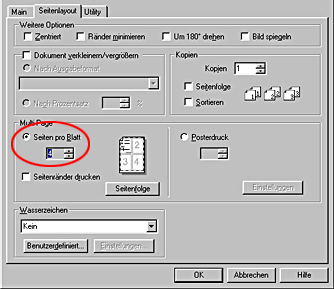
Auf dem Macintosh markieren Sie das Kontrollkästchen Druck-Layout im Dialogfenster Layout und wählen Sie dann N-up.
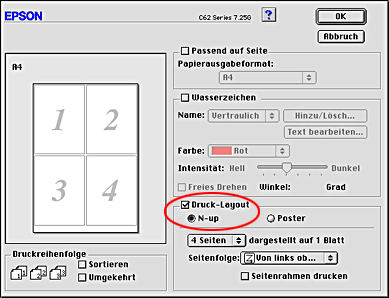
 | Nehmen Sie die folgenden Einstellungen für das Drucken mit Seiten pro Blatt (Windows) oder N-up (Macintosh) vor. |
|
2, 4 |
Druckt zwei bzw. vier Seiten des Dokuments auf ein Einzelblatt. |
|
Seitenfolge |
Öffnet das Dialogfeld Druck-Layout, in dem Sie die Reihenfolge festlegen können, in der die Seiten gedruckt werden. Je nachdem, welche Ausrichtung Sie im Menü Haupteinstellungen gewählt haben, sind einige der Einstellungen möglicherweise nicht verfügbar. |
|
Seitenfolge |
Hier können Sie die Reihenfolge festlegen, in der die Seiten auf das Einzelblatt gedruckt werden. |
|
Seitenränder drucken (Windows) |
Druckt Rahmen um die auf jedem Blatt gedruckten Seiten. |
Wählen Sie Layout aus dem Popup-Menü als Einstellung für Multi-Page, um mehrere Seiten des Dokuments auf ein Blatt Papier zu drucken.
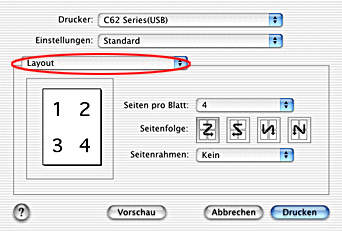
Wenn Layout ausgewählt ist, können Sie folgende Einstellungen vornehmen:
|
Seiten pro Blatt |
Druckt mehrere Seiten des Dokuments auf ein Einzelblatt. Sie können 1, 2, 4, 6, 9 oder 16 Seiten wählen. |
|
Seitenfolge |
Hier können Sie die Reihenfolge festlegen, in der die Seiten auf das Einzelblatt gedruckt werden. |
|
Seitenrahmen |
Druckt einen Rand um die auf jedem Blatt gedruckten Seiten. Sie können aus Kein, Haarlinie, Linie, Doppelhaarlinie oder Doppellinie auswählen. |
 | Klicken Sie auf OK, um das Dialogfenster Druckertreibereinstellungen zu schließen. |
| Hinweis: |
|
Nachdem Sie die oben aufgeführten Einstellungen vorgenommen haben, beginnen Sie mit dem Druckvorgang.
 Vorheriges |
 Nächstes |